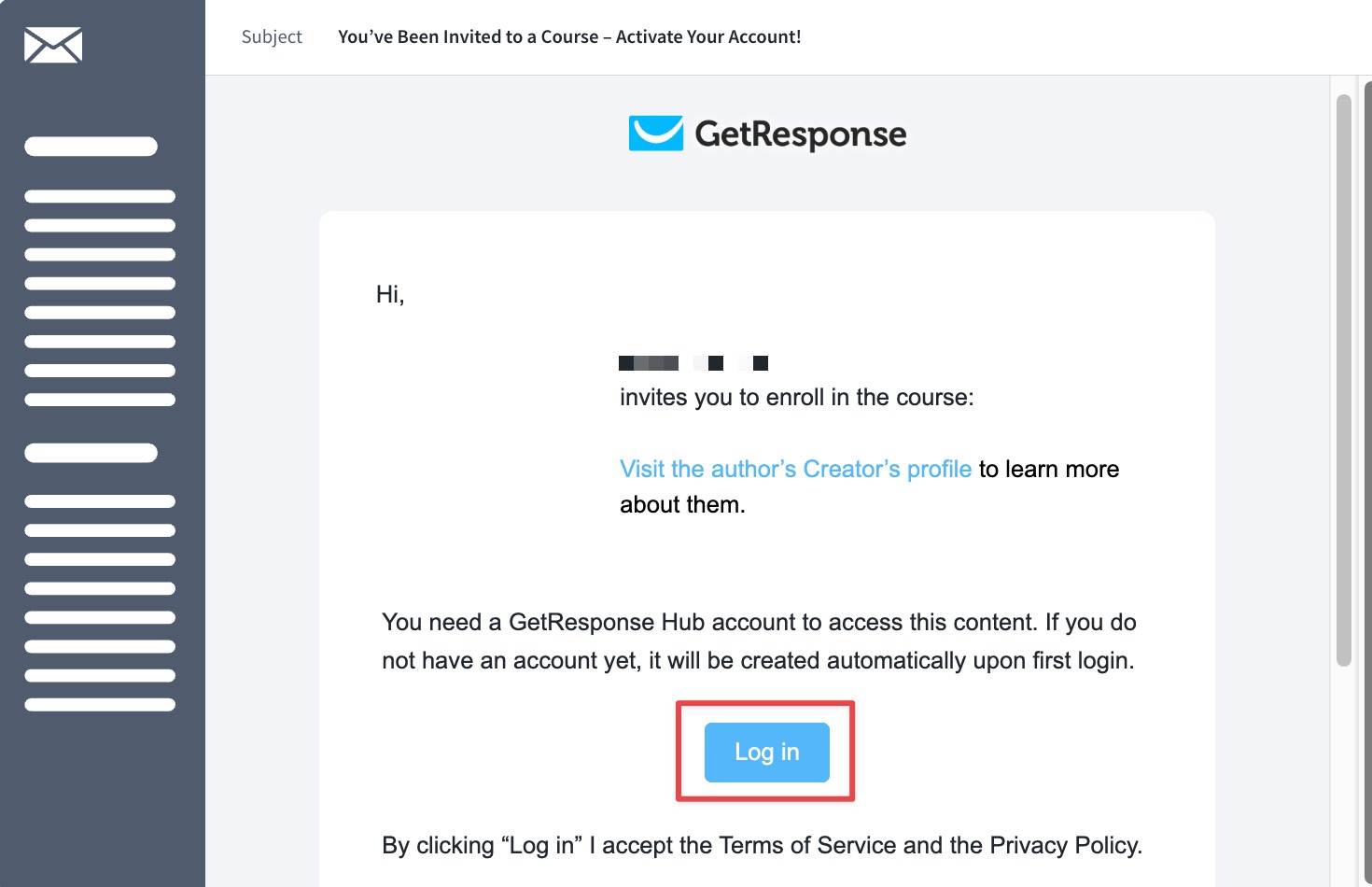Как подготовить и загрузить файл, чтобы пригласить студентов на курс?
Теперь вы можете быстро пригласить студентов на свой курс, импортировав их адреса электронной почты через загрузку файла или ввод вручную. Эта функция позволяет отправлять приглашения на курс оптом с помощью простого и удобного процесса.
Эта функция не добавляет студентов в ваш список контактов. Если вы хотите добавить подписчиков, перейдите в Контакты > Добавить контакты и импортируйте их.
Требования к файлу
Чтобы успешно отправить приглашения, ваш файл должен соответствовать следующим требованиям:
- Формат файла должен быть CSV или TXT.
- Файл должен использовать кодировку UTF-8.
- Размер импортируемого файла не может превышать 10 МБ.
- Загруженный файл должен состоять только из одного столбца с адресами электронной почты. Если файл содержит несколько столбцов, будет использоваться только первый. Заголовки столбцов допустимы, но будут проигнорированы.
Недопустимые или неправильно сформированные адреса будут автоматически пропущены.
Имена, теги или другие метаданные импортированы не будут — требуются только адреса электронной почты.
Как отправить приглашения на курс
- Перейдите в Инструменты в верхнем меню.
- Выберите Курсы.
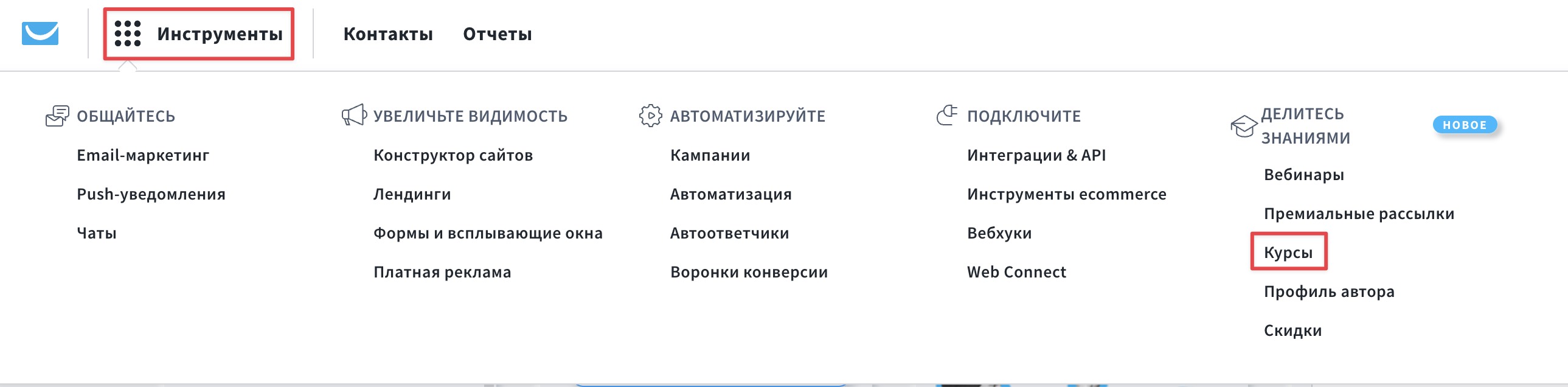
Вы увидите полный список опубликованных и неопубликованных курсов.
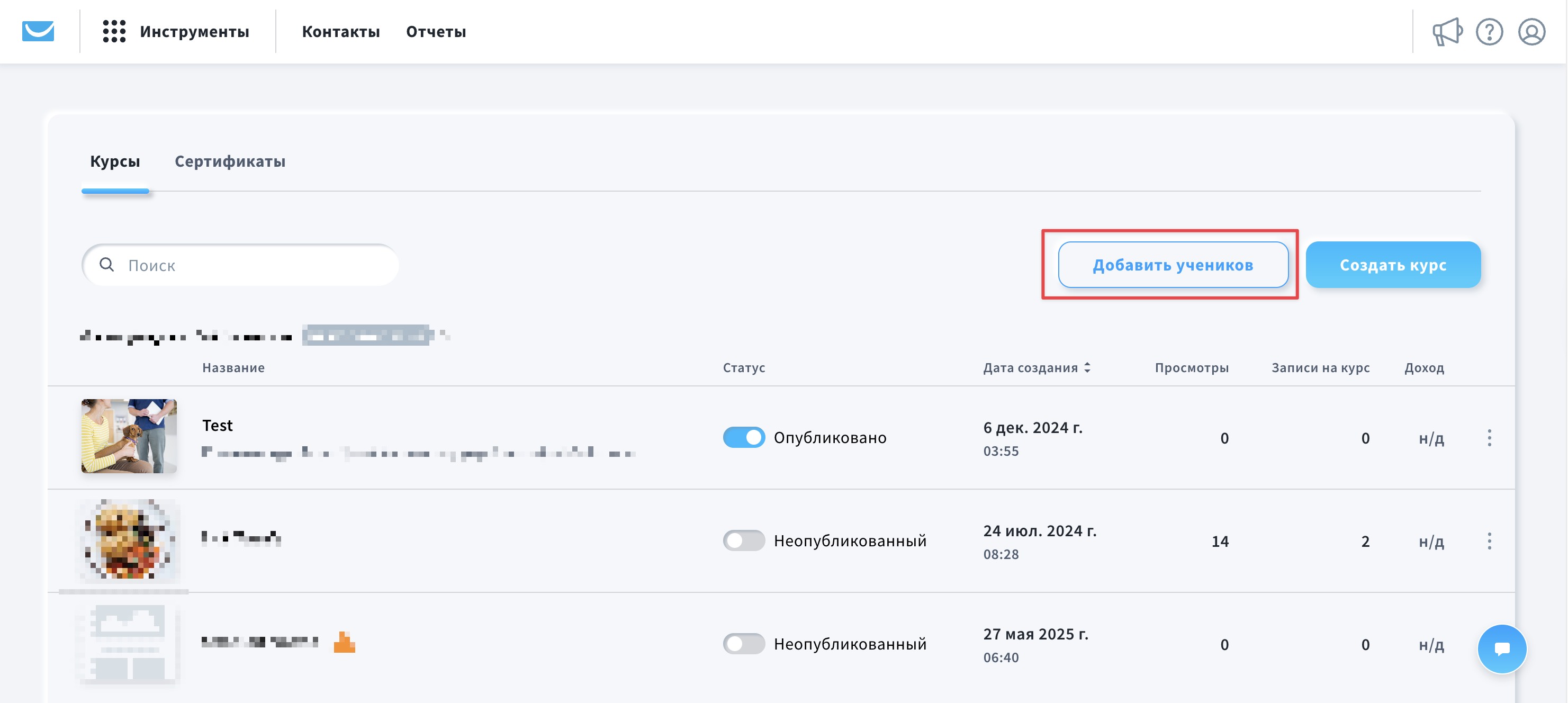
В правом верхнем углу страницы «Курсы» нажмите кнопку Добавить студентов. Появится новое окно с двумя вариантами добавления студентов: загрузкой файла или вводом/вставкой адресов электронной почты.
Как отправить приглашения с помощью загрузки файла
- На вкладке Загрузить файл нажмите на область загрузки, чтобы найти свой файл, или просто перетащите его.
- Выберите из выпадающего списка курс, на который хотите пригласить студентов.
- Нажмите Импортировать, чтобы отправить приглашения.
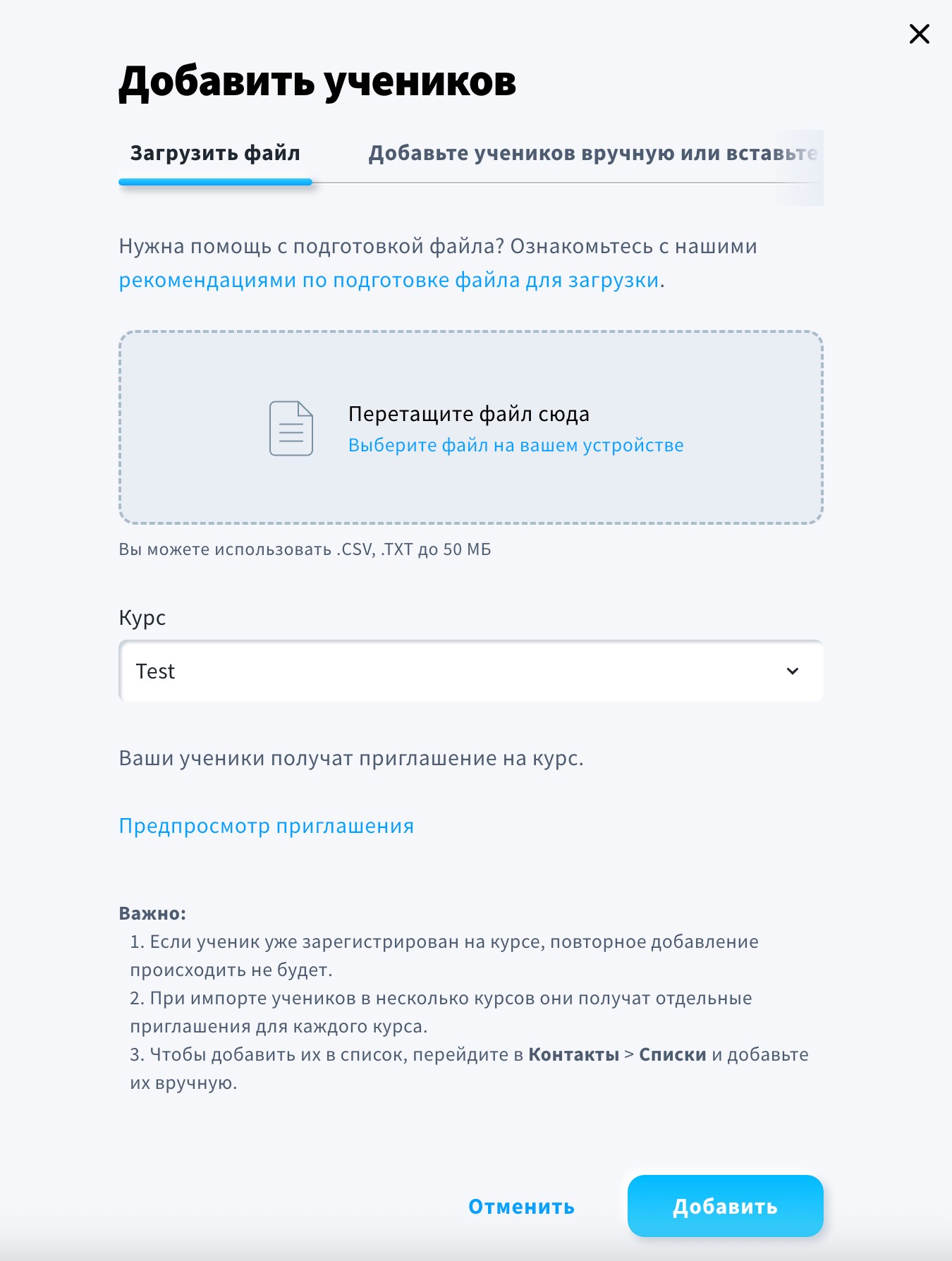
Как отправить приглашения, вводя или вставляя адреса электронной почты
Если вы не хотите загружать файл, вы можете вместо этого вручную вставить адреса электронной почты.
- Переключитесь на вкладку Ввести или вставить студентов.
- Введите адреса электронной почты — по одному в строке. Будут обработаны только действительные адреса электронной почты.
- Выберите курс, на который хотите пригласить студентов.
- Нажмите Импортировать.
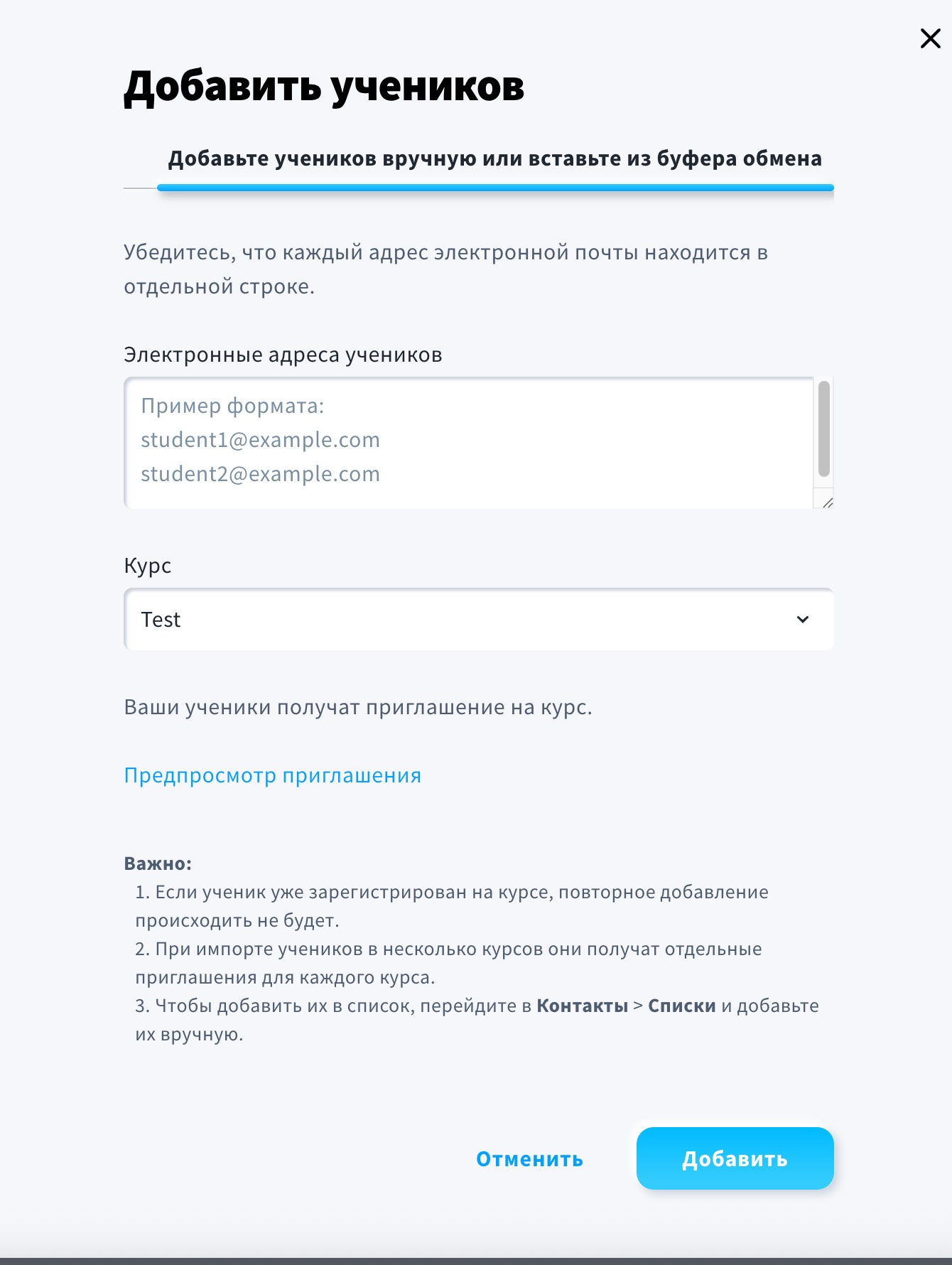
- Если студент уже зарегистрирован на курс, мы не будем отправлять повторное приглашение.
- Если вы используете этот процесс для нескольких курсов, для каждого будут отправлены отдельные приглашения.
Что происходит после импорта
Как только ваши адреса будут загружены или вставлены:
- Приглашения будут отправлены на каждый действительный адрес электронной почты.
- Студенты смогут присоединиться к курсу, используя ссылку в приглашении.